一般很多用户不会利用电脑的睡眠和休眠功能,而是在不用电脑时直接选择关机,在需要时重新启动。其实,在大部分情况下使用睡眠和休眠就可以了,重启和关机时在极少数的情况下才会使用的。使用睡眠和休眠功能可以一方面使电脑耗电少,另一方面可以快速返回工作状态。那么,接下来小编就来介绍Windows的睡眠和休眠的运行模式,以便大家熟悉它的功用。
相关推荐:U盘一键重装系统
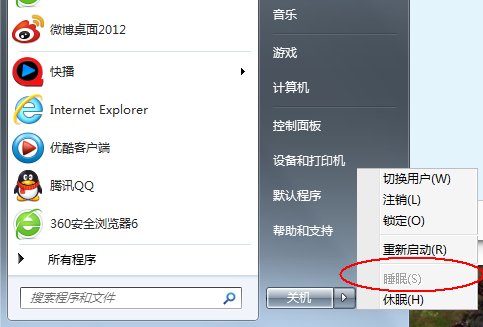
一:win7电源管理提供了睡眠和休眠选择
关机:就是关闭所有程序并切断电源,下次开机后一切重新开始,需要检测硬件、启动操作系统(先要从硬盘读取数据到内存)、然后用户登录进入桌面前启动相应的服务以及加载自启动程序。重启电脑就属于冷启动。这是最原始而且耗时最长的方法。
待机:笔记本最常用的,合上盖子就是待机了,打开盖子马上进入使用状态。使用这种方式内存保持供电,恢复迅速,开机后即进入桌面或之前的程序。待机常用的三种模式有S1、S2和S4,其中S1、和S3模式需要在BIOS设置中选择。
二:BIOS里面设置S1和S3
S1模式(睡眠)
系统处于低电源供应状态,随时可以唤醒并且还原到待机前状态。CPU风扇还在转。
S3模式(睡眠)
保存当前系统状态至内存,随后进入“假关机”状态,这时除了内存需要电源来保持数据,其他设备全部断电。唤醒后可以快速恢复到待机前状态,启动S1模式稍慢2秒。
S4模式(休眠)
将当前系统状态完整保存在硬盘中,唤醒时直接从硬盘恢复到内存,因此会占用和你现有内存大小一样的硬盘空间,这就是我们常说的休眠模式,通俗地讲,休眠就是我们电脑关了,处于完全断电的情况,但开机很快,如果是长期离开推荐使用休眠模式,短期离开推荐使用睡眠模式S3。